Si su cámara no funciona en MacBook o no está disponible, dificulta su capacidad para FaceTime, conectarse con colegas a través de videollamadas y más. Afortunadamente, si no es un problema de hardware, lo más probable es que pueda solucionarlo usted mismo.
Déjame mostrarte 11 soluciones sencillas y conseguir que la cámara incorporada de tu MacBook vuelva a funcionar.
Forzar el cierre de aplicaciones conflictivas Reinicia tu Mac Asegúrese de que la aplicación tenga permiso para acceder a la cámara de Mac Intente usar otra aplicación que necesite la cámara Asegúrese de que la cámara de Mac no esté restringida por Screen Time Actualice o reinstale la aplicación Actualiza tu Mac Consulte el informe del sistema de Mac Ejecute Apple Diagnostics Restablezca el SMC ¿La luz de la cámara parpadea? Póngase en contacto con el soporte técnico de Apple
1. Forzar el cierre de aplicaciones en conflicto
Si tiene problemas con la cámara de la MacBook en aplicaciones como FaceTime, Skype, Photo Booth, Zoom, etc., fuerce el cierre de estas aplicaciones.
Nota : esto cerrará las aplicaciones sin guardar ningún trabajo pendiente. Por lo tanto, guarde su trabajo antes de forzar el cierre de las aplicaciones.
Presione Comando + Opción + esc o haga clic en el logotipo de Apple → Forzar salida . Mantén presionada la tecla comando y selecciona todas las aplicaciones abiertas que creas que usan la cámara. Haz clic en Forzar salida .
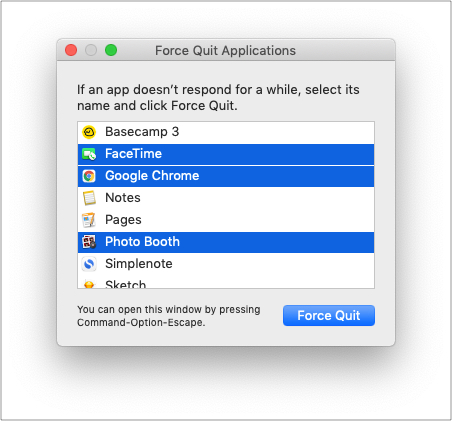
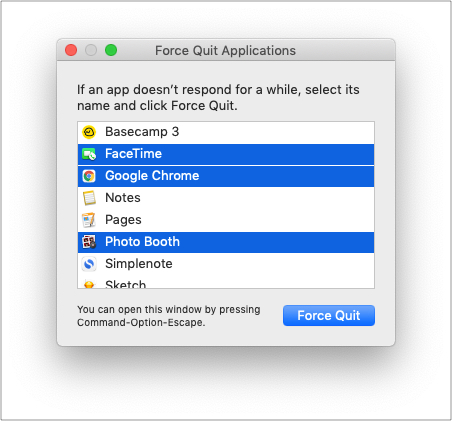
Después de 15 segundos, abra la aplicación Photo Booth a través de Launchpad , Spotlight o la carpeta Aplicaciones. Vea si la cámara funciona ahora.
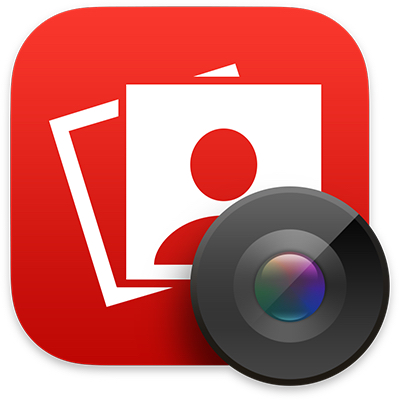 icono de la aplicación Photo Booth. Fuente: Apple
icono de la aplicación Photo Booth. Fuente: Apple
2. Reinicia tu Mac
Haz clic en el logotipo de Apple en la parte superior derecha → elige Reiniciar . Ahora, intente usar la cámara de su Mac. Debería funcionar.
Sugerencia : si un simple reinicio no soluciona el problema, intente inicie su Mac en Modo seguro y vea si la cámara funciona.
Además, también puede abrir Terminal y ejecute este comando para matar a los asistentes de cámara.
Copie y pegue el siguiente comando en la Terminal: sudo killall VDCAssistant; sudo killall AppleCameraAssistant Presione la tecla enter Luego, ingrese su contraseña de Mac .
3. Asegúrate de que la aplicación tenga permiso para acceder a la cámara de Mac
Con macOS Mojave o posterior, puedes decidir qué aplicaciones usan la cámara de tu Mac. Si anteriormente le había negado a una aplicación el permiso para acceder a la cámara web, aquí se explica cómo verificarlo y permitirlo.
Haga clic en el logotipo de Apple en la parte superior izquierda y elija Preferencias del sistema . Haga clic en Seguridad y privacidad → Haga clic en Cámara en la barra lateral izquierda.
Asegúrese de que la aplicación que está intentando usar tenga permiso para acceder a la cámara. Es decir, tiene una marca azul. De lo contrario, haz clic en el ícono del candado , ingresa la contraseña de tu Mac y permite que la aplicación use la cámara.
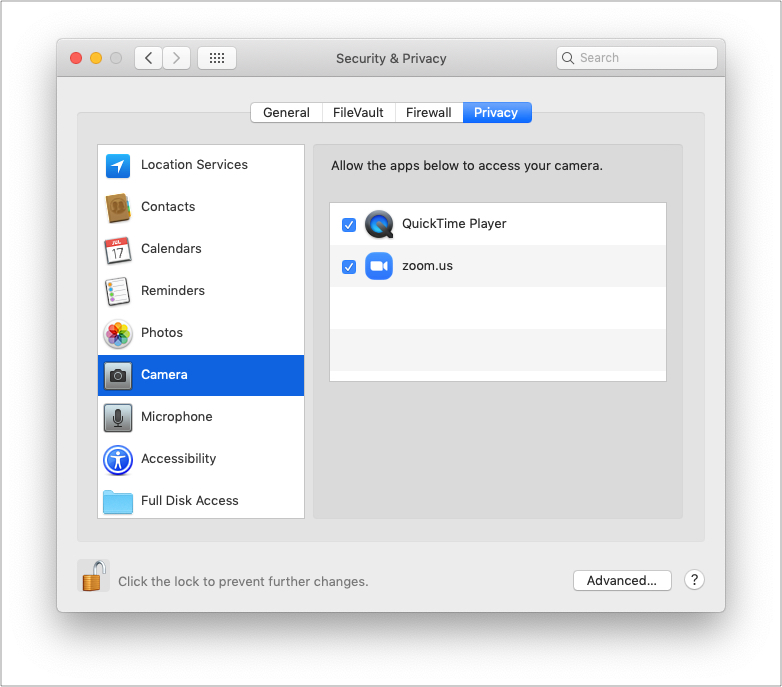
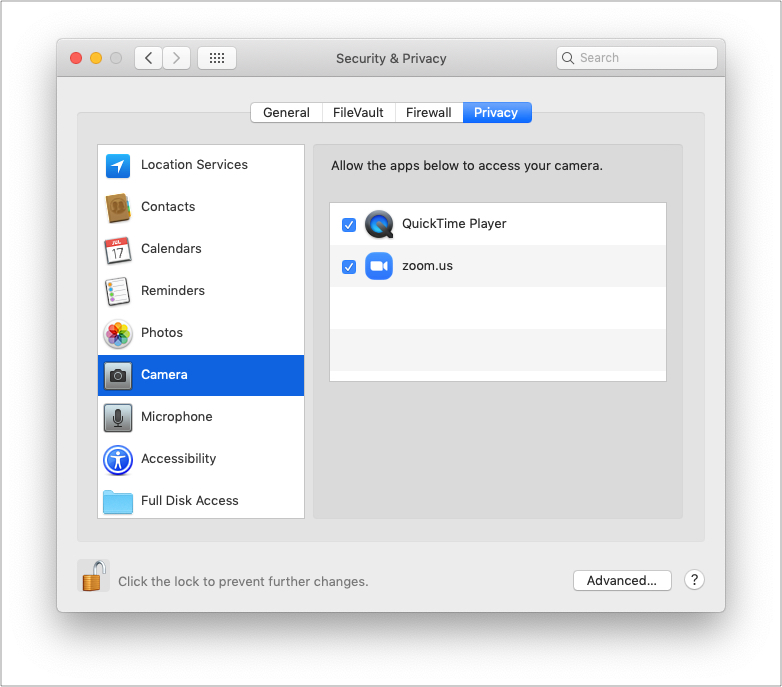
4. Prueba a usar otra aplicación que necesite la cámara
A veces, el problema puede estar en la aplicación específica en lugar de en la cámara de tu Mac. Para verificar esto, abra una aplicación diferente que use la cámara. Por ejemplo, abre Photo Booth o FaceTime y comprueba si todo funciona.
5. Asegúrese de que la cámara de Mac no esté restringida por Screen Time
En macOS Catalina y posteriores, puede restringir la cámara de su Mac a través de Tiempo de pantalla . Siga los pasos a continuación para asegurarse de que este no sea el caso.
Haga clic en el logotipo de Apple → Preferencias del sistema → Tiempo de pantalla . en la barra lateral izquierda, haz clic en Contenido y privacidad → Aplicaciones . Aquí, asegúrate de que la cámara esté permitida y de que las aplicaciones que necesitan acceso a la cámara tengan tiempo restante.


6. Actualiza o reinstala la aplicación
Si constantemente tienes problemas con una aplicación y la cámara de Mac, considera actualizarla para una mejor compatibilidad. Puede actualizar aplicaciones abriendo App Store y yendo a la sección Actualizaciones .
Si la aplicación se descarga desde otro lugar, aprende cómo actualizarlo .

Además, si la actualización no resuelve el problema, intente desinstalar y reinstalar la aplicación. Puede aprender varias formas de desinstalar aplicaciones Mac aquí .
7. Actualiza tu Mac
Con cada actualización, Apple busca mejorar el rendimiento de tu Mac. Si tiene problemas para usar la cámara, considere actualizar a la última versión de macOS.
Para hacerlo, abra Preferencias del sistema → Actualizaciones de software .
8. Consulta el informe del sistema de Mac
Haz clic en el logotipo de Apple → Acerca de esta Mac → Informe del sistema . Desde el lado izquierdo, haz clic en Cámara . Debería ver los detalles de la cámara en el lado derecho.
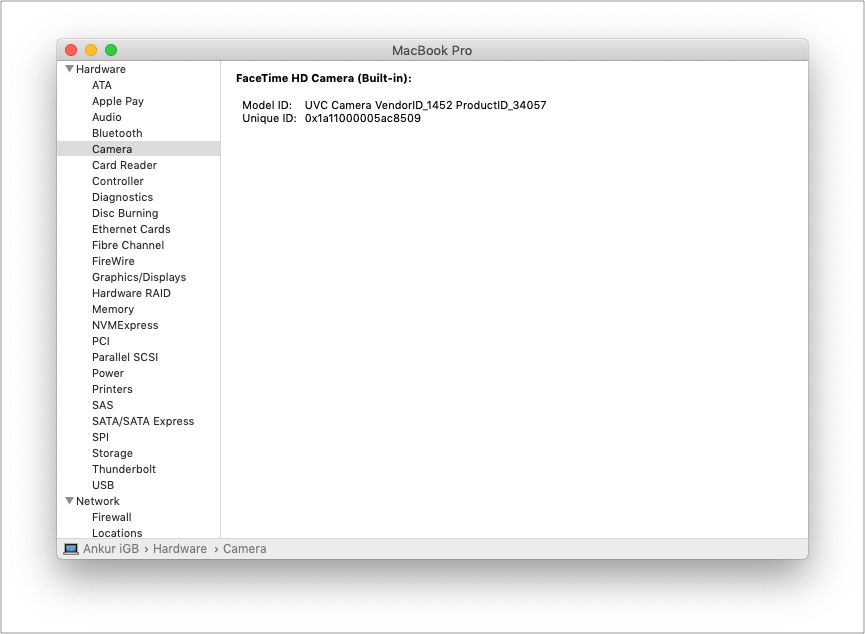
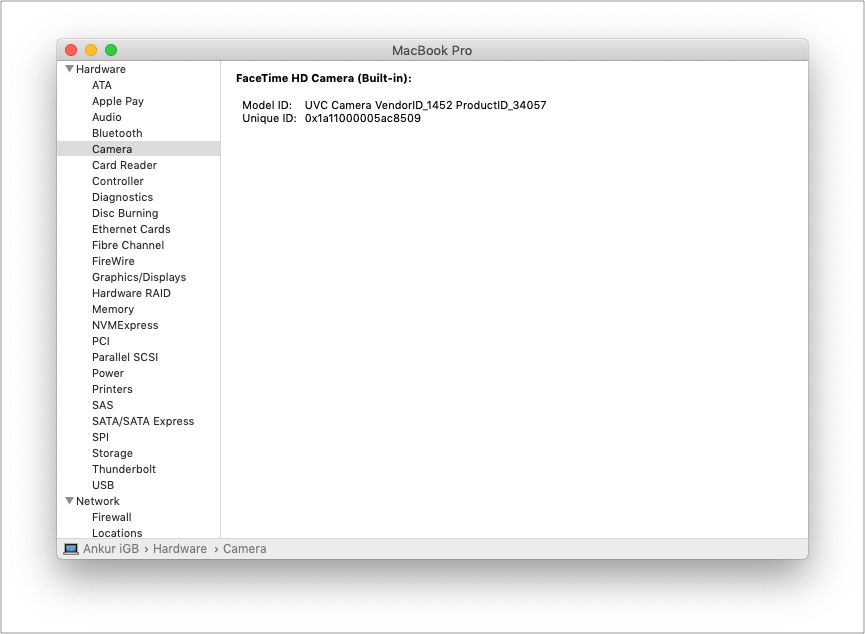
Nota : si no ve nada, significa que la cámara de su Mac está rota o no disponible. Siga el resto de las soluciones a continuación o comuníquese con el Soporte de Apple para solucionar el problema de la cámara.
9. Ejecute Apple Diagnostics
Otra solución útil para identificar el problema es ejecutando Apple Diagnostics . Una vez que haga eso, verá los códigos de error (si los hay). Si los códigos de error comienzan con N , significa que tiene un problema con la cámara.
Comuníquese con el Soporte técnico de Apple y mencione el código de error. Puede ver la lista completa de códigos de error y su significado aquí .
10. Restablecer el SMC
Si está utilizando una Mac basada en Intel, restablecer el SMC ayuda a solucionar los problemas con la cámara incorporada. El proceso es sencillo. Puede aprender a restablecer el SMC aquí .
¿Está parpadeando la pequeña luz verde junto a la cámara de su MacBook incluso después de probar las soluciones anteriores? Ponte en contacto con la asistencia técnica de Apple .
Así es como puede solucionar los problemas de la cámara de su Mac. Espero que la guía anterior haya sido útil, y ahora no tenga dificultades para realizar videollamadas, etc. Si tiene más preguntas, solo tengo un comentario.
Las encontrará interesantes:
